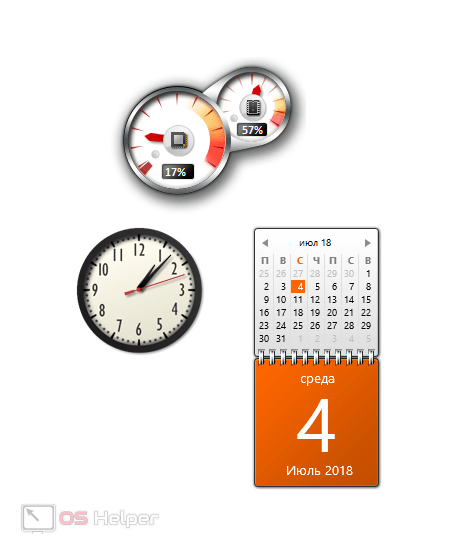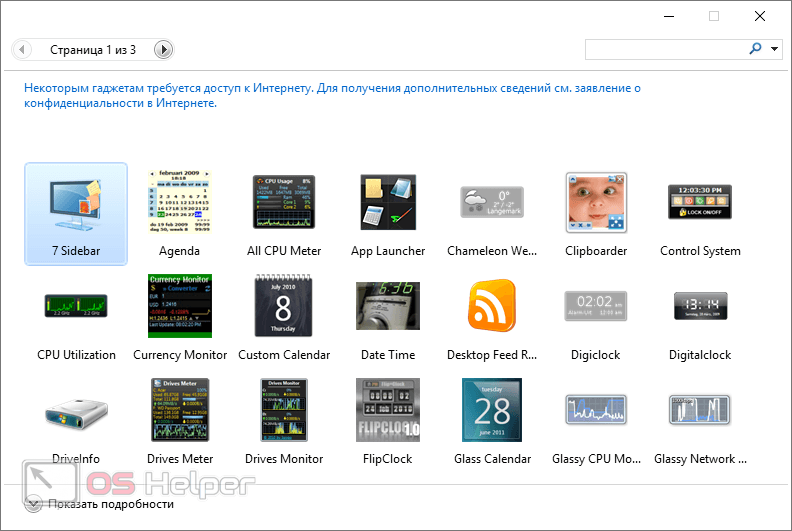Установить гаджеты для Windows 10 очень просто. Для этого стоит использовать, например, программу 8GadgetPack. В статье мы расскажем, как это делается, опишем достоинства и недостатки данного софта и, конечно же, покажем, как он устанавливается. Что ж, приступим.
Возможности
Новая операционная система от Microsoft Windows 10 не поддерживает установку гаджетов по умолчанию. Решить такое затруднение поможет программа 8GadgetPack. Рассмотрим ее основные функции:
- Интеграция в систему имеющихся в комплекте гаджетов. Также поддерживается связь с контекстным меню и установка сторонних дополнений.
- Большой выбор предустановленных гаджетов: часы, будильники, погода, мониторы ОС, работа с буфером обмена, индикаторы состояния аккумулятора (для ноутбуков), календари, игры и т. д.
- Поддержка настройки дополнений, изменение местоположения, активация новых функций и т. п.
- Наличие имитации боковой панели Windows Функцию можно отключить, она активна по умолчанию.
Дальше давайте поговорим о том, из-за чего в Майкрософт решили убрать гаджеты из Windows 10.
Плюсы и минусы
Дело в том, что, устанавливая сторонние украшения вашего рабочего стола, вы теоретически подвергаете операционную систему угрозе.
Внимание: следует устанавливать только проверенные гаджеты с их официальных сайтов!
Равно как и у любого другого софта, у 8GadgetPack есть свои положительные и отрицательные особенности. Рассмотрим и те и другие.
Достоинства:
- Простота установки и настройки.
- Оригинальный внешний вид. В Windows 10 десклеты выглядят точно так же, как и в Windows
- Низкая нагрузка на систему. Количество ОЗУ, занимаемое данным ПО, практически незаметно на более-менее производительных компьютерах.
- Возможность установки сторонних аддонов.
Недостатки:
- Вероятность заражения ПК при инсталляции непроверенных гаджетов.
- Некоторые украшения работают или отображаются некорректно.
Как видите, «сильных» сторон у программы гораздо больше.
Как пользоваться
Далее рассмотрим, как же установить и запустить 8GadgetPack. А делается это, собственно, так:
- Запустите файл, который можно скачать по кнопке в конце этой статьи.
- Установите программу. Для этого вам понадобится аккаунт, наделенный администраторскими полномочиями.
- Сделайте правый клик по пустому месту рабочего стола и выберите пункт «Гаджеты».
- Выберите любой элемент и разместите его на рабочем столе.
- Закрыть боковую панель тоже можно через меню, вызванное правой кнопкой мыши.
- Каждый десклет удаляется при помощи крестика в его верхней правой части, появляющегося при наведении указателя.
- Каждое дополнение можно настроить отдельно. Для этого следует нажать иконку гаечного ключа.
Готово. После перезагрузки операционной системы все выбранные гаджеты будут появляться автоматически.
Видео
Для того чтобы увидеть, как это работает. Рекомендуем изначально посмотреть видео по теме. Если увиденное вам понравится, смело скачивайте 8GadgetPack для вашей Windows 10.
Скачать гаджеты
Как мы уже писали, не стоит скачивать дополнения со сторонних сайтов. То же самое касается и самой программы 8GadgetPack для Windows 10. Дело в том, что большое количество мошенников помещают в программу свой вредоносный код, который проявляет себя незамедлительно. Так что качайте утилиту именно по кнопке ниже. Это официальный релиз, взятый с сайта разработчика.
| Название: | 8GadgetPack: гаджеты для Windows 10 |
| Операционная система: | Windows 10 |
| Язык: | Русский |
| Лицензия: | Бесплатно |
| Поделитесь в социальных сетях | |
[button-blue url=»https://os-helper.ru/wp-content/uploads/2018/07/8gadgetpack-26.0.zip» position=»center»]Скачать гаджеты для Windows 10 (22 МБ)[/button-blue]